现在很多人都在使用微信进行办公,出于工作原因需要在电脑同时登录多个多微信,但是不知道怎么操作,接下来小编就给大家介绍一下具体的操作步骤。
具体如下:
-
1. 首先第一步打开电脑后,鼠标右键单击桌面空白处,在弹出的菜单栏中根据下图箭头所指,依次点击【新建-文本文档】选项。
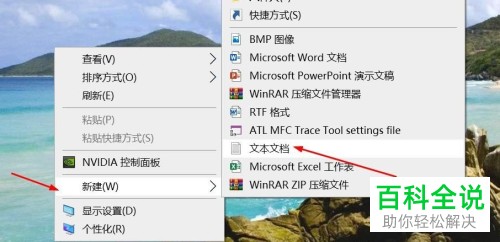
-
2. 第二步鼠标右键单击新建的文本文档,在弹出的菜单栏中点击【重命名】选项,将文件名修改为【微信多开】。

-
3. 第三步根据下图箭头所指,鼠标右键单击【微信】图标,在弹出的菜单栏中点击【属性】选项,然后复制【目标】选项后的路径。
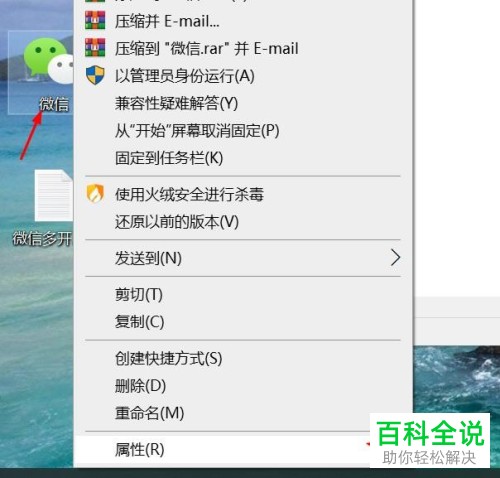

-
4. 第四步打开【微信多开.txt】文件,根据下图所示,输入【start""+复制的目标路径】。
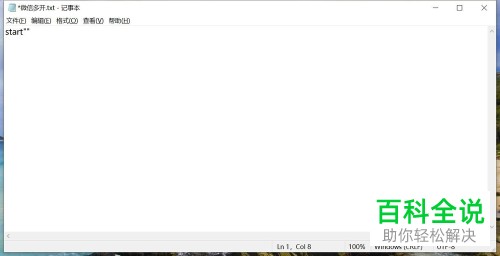
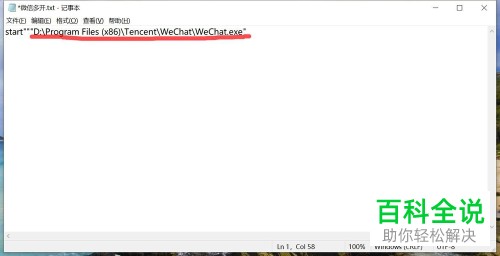
-
5. 第五步根据下图箭头所指,复制输入的第一行内容,想要打开几个微信就复制几遍。
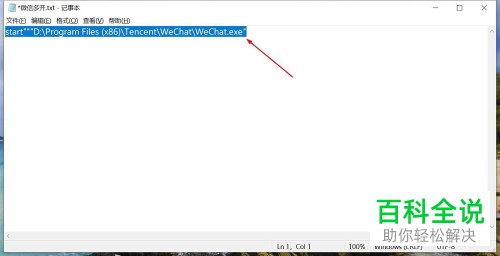
-
6. 第六步复制完成后点击【保存】选项,在弹出的窗口中根据下图箭头所指,点击【保存】选项。
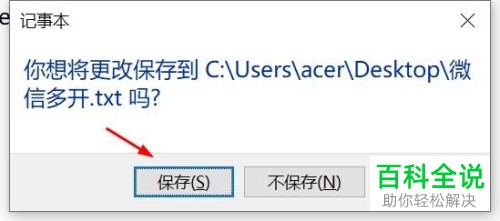
-
7. 第七步鼠标右键单击【微信多开.txt】文件,在弹出的菜单栏中点击【重命名】选项,将文件后缀修改为【.bat】。

-
8. 最后在弹出的窗口中,根据下图箭头所指,点击【是】。双击打开该文件,就能够多开微信。

-
以上就是怎么多开电脑版微信的方法。
